Hur man lägger till spel till diskord
Annan Användbar Guide / / August 05, 2021
Discord är en plattform speciellt utformad för spelare för kommunikation. Spelare skapar gemenskaper, och sedan interagerar de med varandra där. Nu har vi miljontals samhällen där miljoner användare kommunicerar med varandra dagligen. Men det finns nyheter från utvecklarna att Discord inte kommer att vara en plattform som endast är avsedd för spelare i framtiden. Discord ger bekvämligheten med ett anslagstavla, en chattlobby och en VoIP-chatt i en enda miljö.
När du spelar ett spel online, går det helt enkelt i bakgrunden. Du kan kommunicera med en hel server direkt från Discord-appen, som finns både i Desktop- och Mobile-versioner. När du installerar Discord på din telefon eller dator kommer du att se listan över spel som finns tillgängliga i ditt system i biblioteksavsnittet i Discord. Men ibland, med de äldre spelen och till och med de senaste, händer det inte. Så hur lägger du till spel i Discord? Låt oss ta reda på det i den här artikeln.
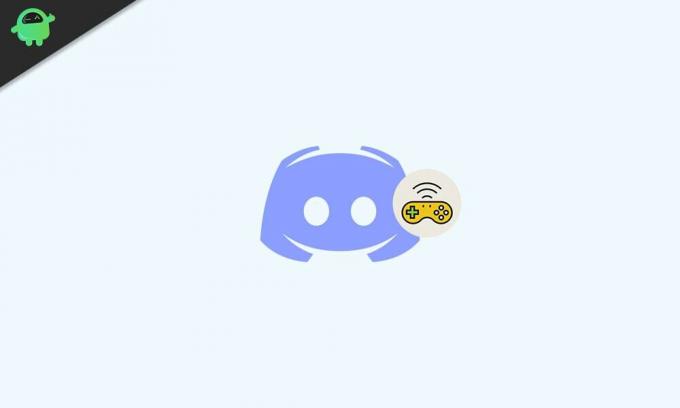
Hur lägger du till spel i Discord?
När du installerar ett spel på din enhet och det stöds av Discord kommer det att läggas till i Discord-biblioteket. Och sedan när du startar just det spelet, kommer din Discord-status att gå live, och den kommer att visa en status som säger att du spelar just det spelet. Den tid du spenderade på spelet kommer också att finnas i statusen. Till exempel, om du spelar FIFA 18 under den senaste 1 timmen, kommer det att visas "Spela FIFA 18 i 1 timme".
Så för att lägga till spel till din Discord och visa spelstatus, följ stegen nedan.
- Starta Discord-appen. Klicka eller klicka sedan på alternativet "Användarinställningar" längst ned till vänster på skärmen.

- I användarinställningsfönstret klickar du på fliken "Spela aktivitet" i den vänstra rutan.
- Slå sedan på växeln för "Visa spel som körs som statusmeddelande." Alla spel som du har på din enhet eller ditt system visas i biblioteket nedan.
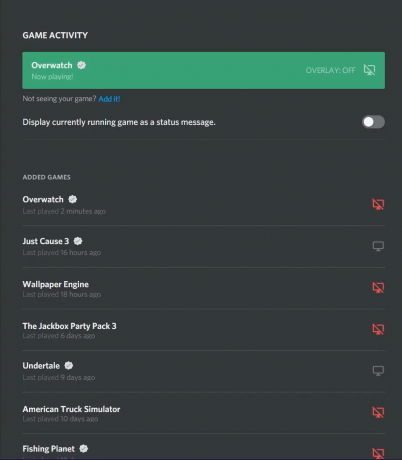
- Om du inte ser ditt spel, klicka på alternativet "Lägg till det" och sök sedan efter ditt spel. När du hittar ditt spel, välj det, och om det stöds av Discord kommer det att läggas till i biblioteket, och det kommer att visa en ikon samt en liten blå bock bredvid det.
- När du sedan spelar spelet som du just lagt till kommer Discord automatiskt att visa att du spelar det spelet. Alla som kan se din profil på Discord kommer då att se din status för en aktiv spelsession.

Men vissa spel stöds inte eller verifieras inte av Discord. Hur lägger du till ett sådant spel i Discord så att du också kan ställa in status för det spelet? För det måste du lägga till spelfilen manuellt och redigera den för att ställa in en anpassad status därefter.
- Starta Discord-appen. Klicka eller klicka sedan på alternativet "Användarinställningar" längst ned till vänster på skärmen.
- I användarinställningsfönstret klickar du på fliken "Spela aktivitet" i den vänstra rutan.
- Klicka på alternativet "Lägg till det" och sök sedan efter ditt spel. När du hittar ditt spel väljer du det så börjar det automatiskt att köras.

- Minimera nu spelet och klicka sedan på namnet på det aktiva programmet. Du ser att du kan redigera namnet på det aktiva programmet du har startat direkt från Discord.

- Ange vilket namn du vill för det spel som inte stöds, och det kommer att finnas där på din status. Alla som kan se din profil ser att du spelar spelet vars namn du just har ställt in. Det kommer dock inte att finnas någon ikon i det aktiva spelets status eftersom det är ett overifierat spel.
Vad är nyttan av att lägga till ett spel i diskordbiblioteket? Vad är fördelen med att ha en spelstatus för ett spel? Till att börja med får du kontakt med människor och leka med dem tillsammans. Du kan starta diskussioner om spelet med de personer som är intresserade av det. Du kan till och med lära dig specifika tips och tricks om spelet. Det kan visa sig vara till hjälp för dig att genomföra vissa nivåer.
Så det är så du lägger till ett spel i diskordbiblioteket. Vi har också diskuterat hur du kan lägga till ett overifierat spel i Discord och till och med visa en spelstatus. Om du har några frågor eller frågor om den här guiden kan du kommentera nedan och vi återkommer. Kolla också in våra andra artiklar om Tips och tricks för iPhone,Android tips och tricks, PC-tips och tricksoch mycket mer för mer användbar information.
En techno freak som älskar nya prylar och alltid vill veta om de senaste spelen och allt som händer i och runt teknikvärlden. Han har ett stort intresse för Android och streaming-enheter.



